VMware でシック プロビジョニングをシン プロビジョニングに変更する方法
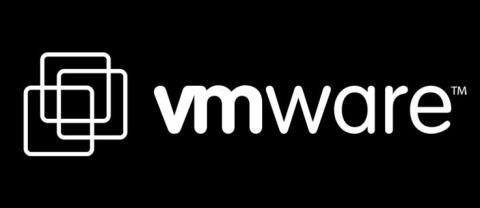
VMwareの仮想化製品で利用できるシンプロビジョニングによって、サーバーは無駄なストレージを最適化し、システム管理者はストレージ容量を明確に指定できます。
仮想化を有効にする必要があるのはなぜですか?
仮想化を有効にすると、 BlueStacks 5での全体的なエクスペリエンスが大幅に向上する次の利点が得られます。
仮想化を有効にするにはどうすればいいですか?
仮想化を有効にするには、まずBIOS に入り、BIOS 設定から仮想化を有効にする必要があります。以下の手順に従って、その方法を説明します。
1. [スタート] メニューをクリックし、以下に示すように歯車アイコンをクリックしてWindows 設定を開きます。
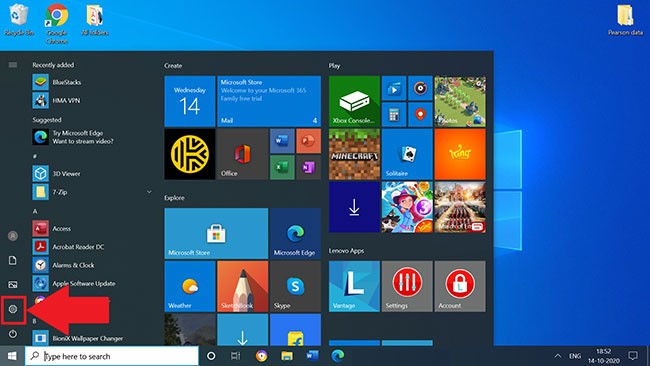
2. 「更新とセキュリティ」をクリックします。
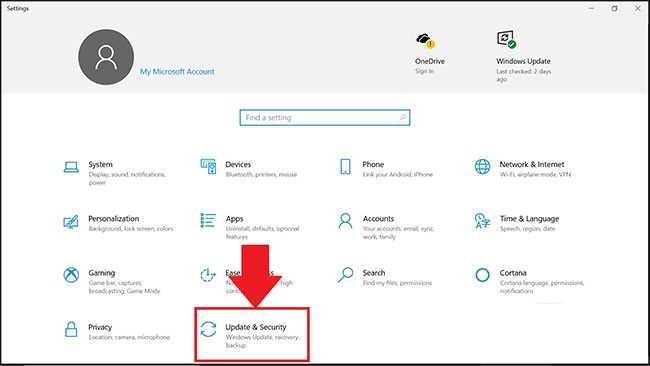
3. 「回復」タブで、「今すぐ再起動」をクリックします。
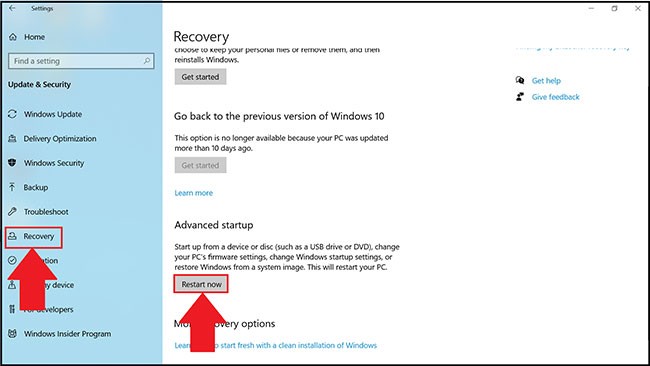
4. ここで、選択できるオプションが 4 つあります。 「トラブルシューティング」をクリックします。
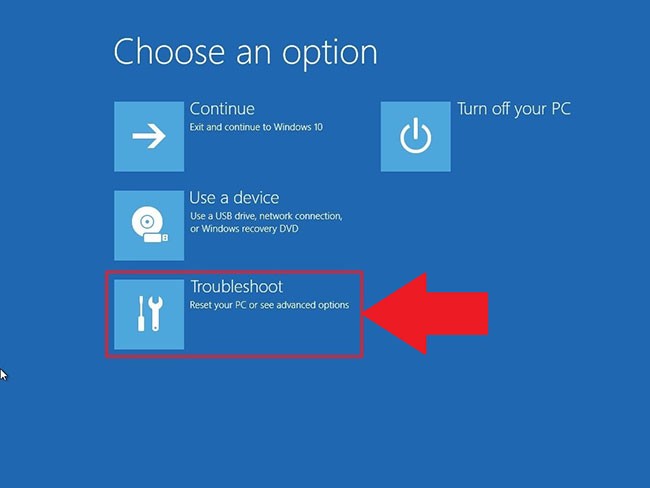
5. 次に、「詳細オプション」をクリックします。
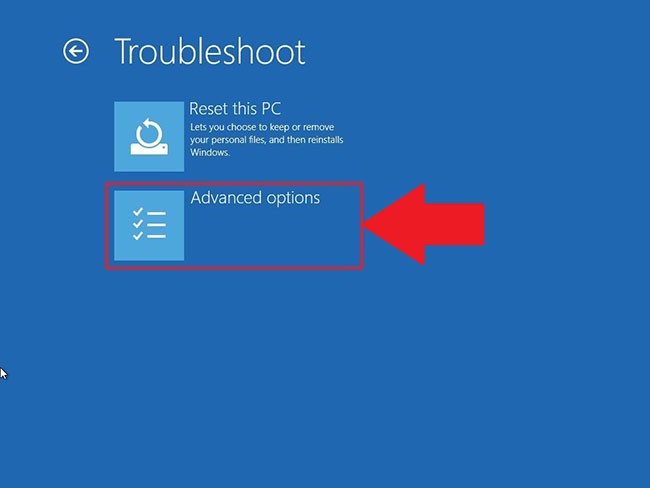
6.詳細オプションで、以下に示すようにUEFI ファームウェア設定を選択します。
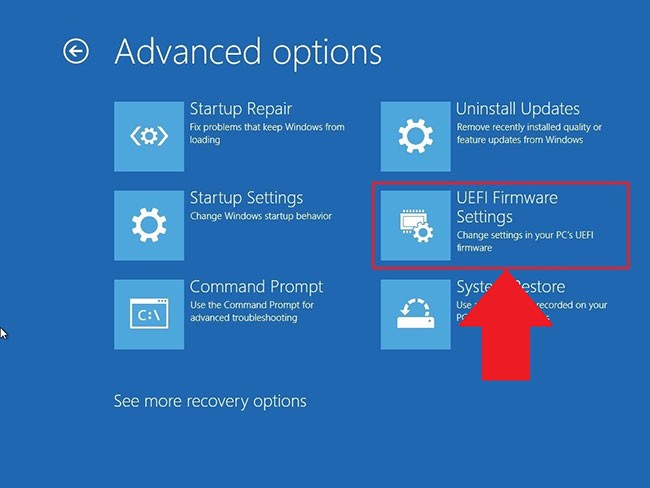
注意: UEFI ファームウェア設定が表示されない場合は、高速スタートアップを無効にするか、この代替方法を参照してBIOS にアクセスしてください。
7. コンピュータを再起動するように求められます。 「今すぐ再起動」をクリックします。
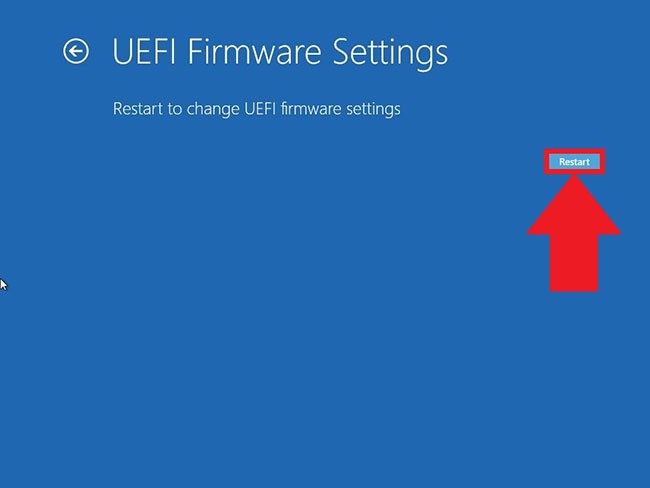
8. PC の BIOS 設定に入ったら、仮想化を有効にする手順は、使用している CPU によって異なります。 PC に搭載されている CPU に応じて、以下の 2 つのセクションのいずれかに従ってください。
Intel CPUのBIOSで仮想化を有効にする
注: BIOS 設定のレイアウトは、マザーボード、チップセット、コンピューター モデル、OEM などのさまざまな要因によっても異なる場合があります。
1. BIOS 設定に入ったら、以下に示すように、 F7キーを押すか、 [詳細モード]ボタンをクリックします。
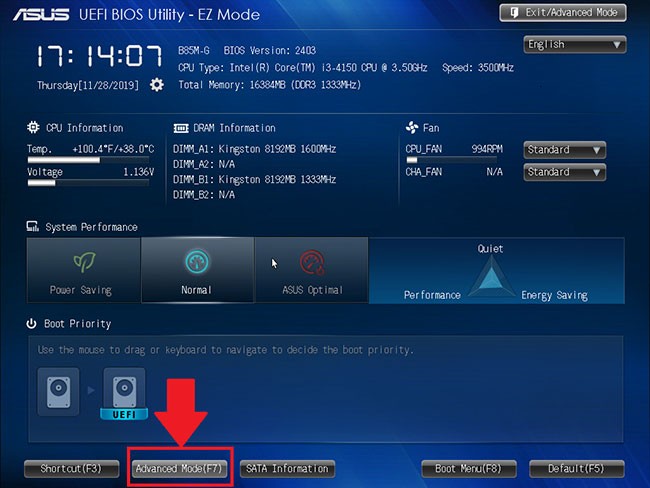
2. 次に、以下に示すように、 「詳細設定」タブを開きます。
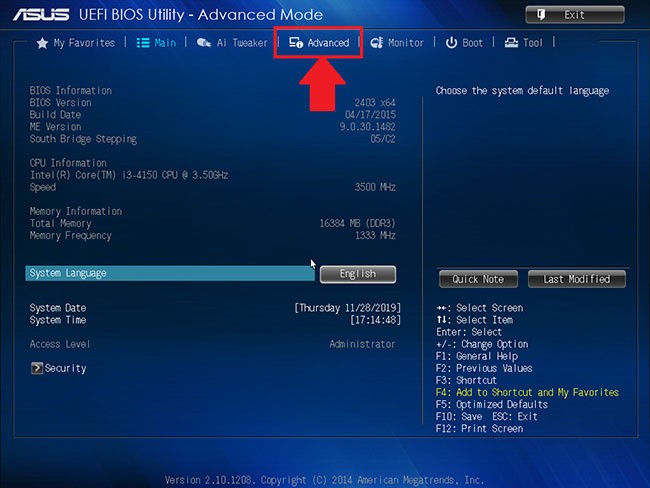
3. ここでさまざまなオプションが提供されます。 CPU構成を選択します。
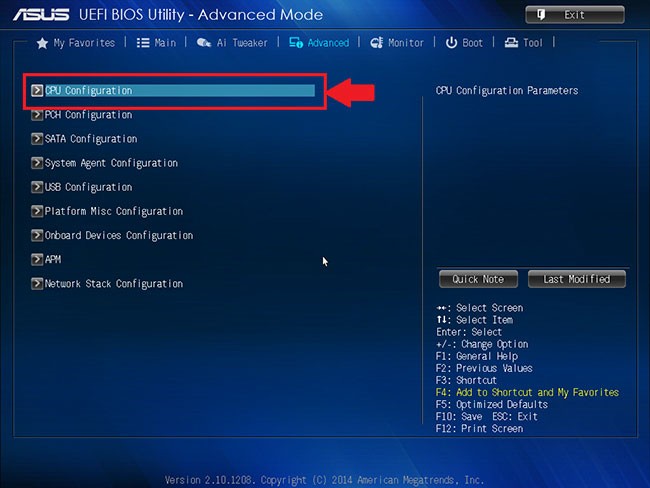
4.仮想化を有効にするには、「Intel Virtualization Technology」の横にある「無効」をクリックし、「有効」に変更します。
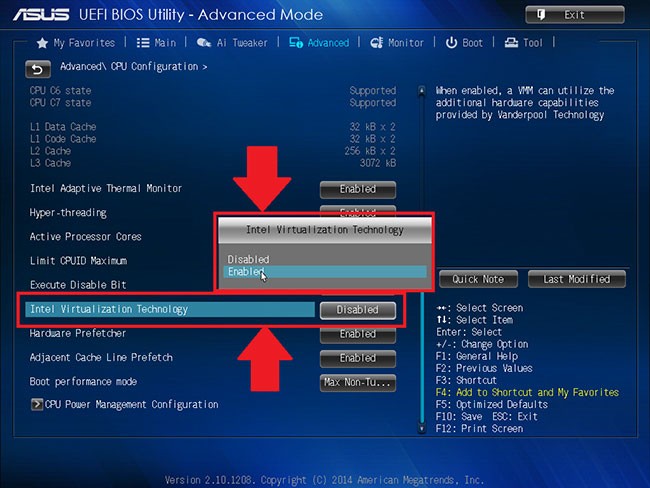
5. 最後に、「終了」をクリックし、「変更を保存してリセット」を選択します。
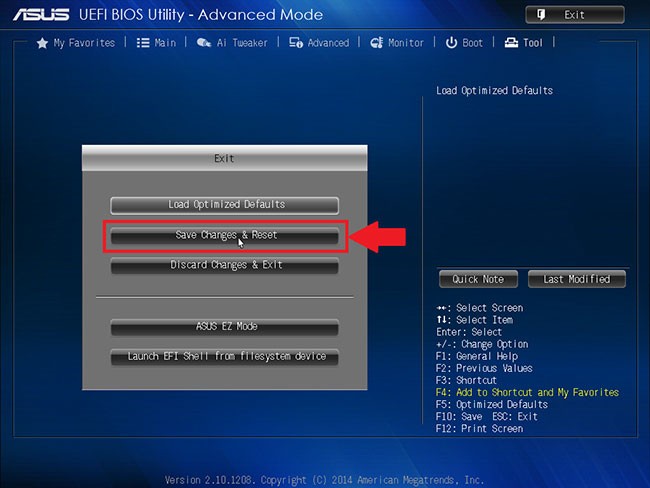
注意: オプションの名前は PC モデルによって異なる場合がありますが、いずれの場合も終了する前に必ず保存してください。
AMD CPUのBIOSで仮想化を有効にする
注: BIOS 設定のレイアウトは、マザーボード、チップセット、コンピューター モデル、OEM などのさまざまな要因によっても異なる場合があります。
1. BIOS 設定で、F7キーを押すか、以下に示すように[詳細モード]オプションをクリックします。
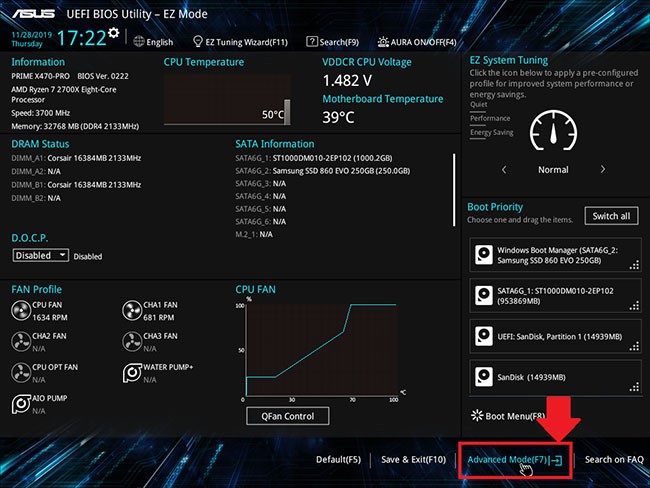
2. 次に、「詳細設定」タブに移動します。
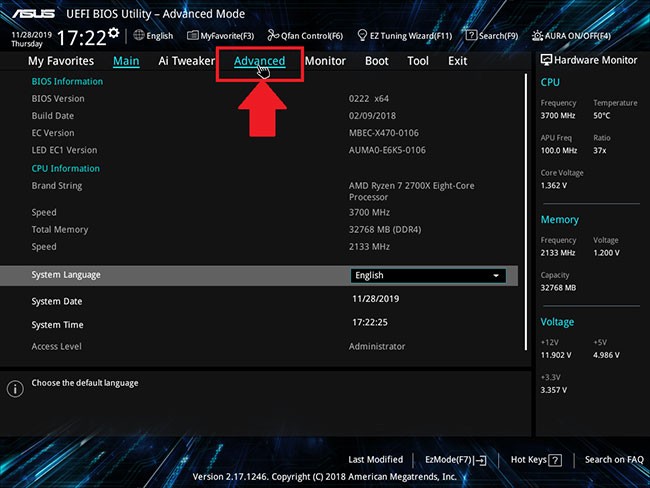
3. CPU 構成を見つけて選択します。
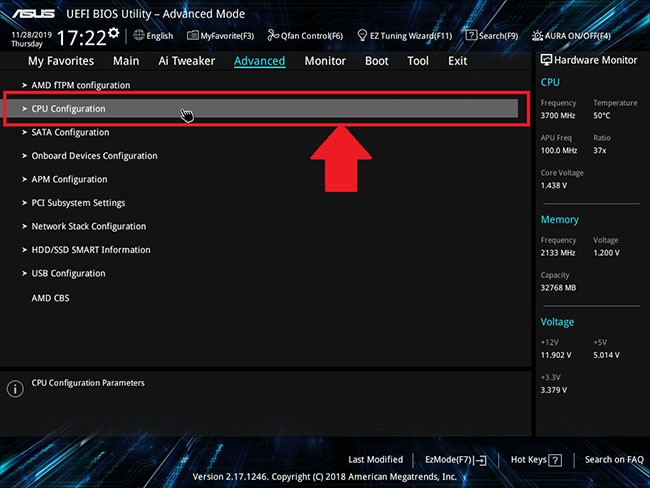
4. 仮想化を有効にするには、 「SVM モード」の横にあるドロップダウン メニューを開き、「有効」を選択します。
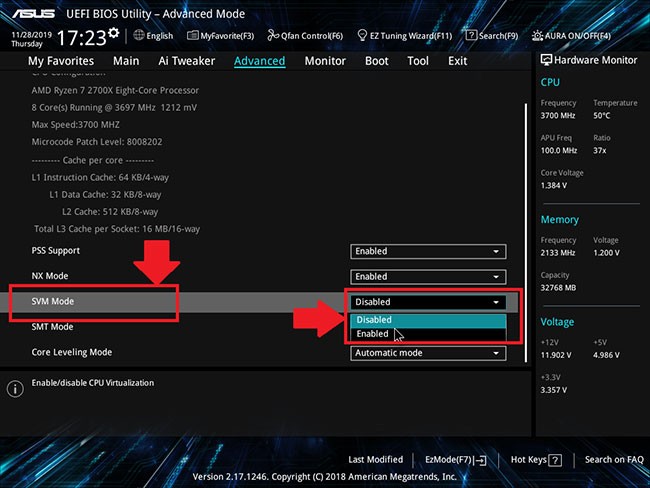
5. 次に、「終了」をクリックします。
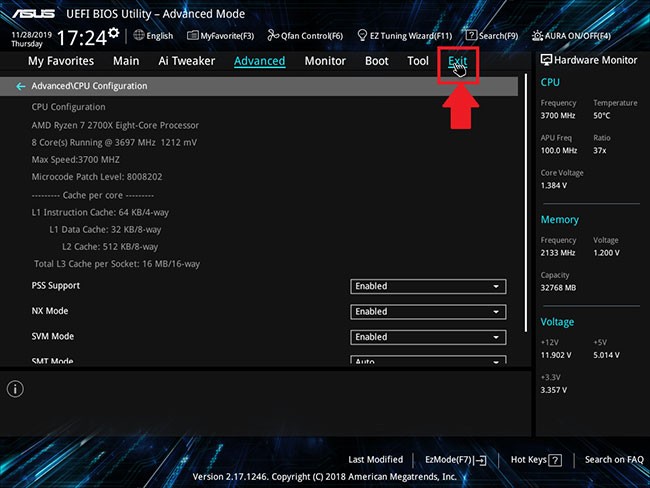
6. 変更を保存するかどうか尋ねられます。
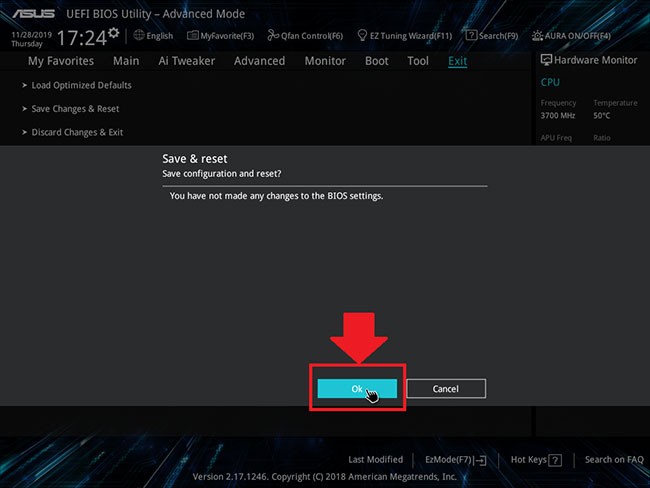
「OK」をクリックして、BIOS 設定に加えた変更を適用します。
VMwareの仮想化製品で利用できるシンプロビジョニングによって、サーバーは無駄なストレージを最適化し、システム管理者はストレージ容量を明確に指定できます。
MEmuを開くときの99%の停止エラーを解決する手順をご紹介します。仮想化の設定やVGAドライバーの更新など、不具合を解消する情報が含まれています。
VPNとは何か、そのメリットとデメリットは何でしょうか?WebTech360と一緒に、VPNの定義、そしてこのモデルとシステムを仕事にどのように適用するかについて考えてみましょう。
Windows セキュリティは、基本的なウイルス対策だけにとどまりません。フィッシング詐欺の防止、ランサムウェアのブロック、悪意のあるアプリの実行防止など、様々な機能を備えています。しかし、これらの機能はメニューの階層構造に隠れているため、見つけにくいのが現状です。
一度学んで実際に試してみると、暗号化は驚くほど使いやすく、日常生活に非常に実用的であることがわかります。
以下の記事では、Windows 7で削除されたデータを復元するためのサポートツールRecuva Portableの基本操作をご紹介します。Recuva Portableを使えば、USBメモリにデータを保存し、必要な時にいつでも使用できます。このツールはコンパクトでシンプルで使いやすく、以下のような機能を備えています。
CCleaner はわずか数分で重複ファイルをスキャンし、どのファイルを安全に削除できるかを判断できるようにします。
Windows 11 でダウンロード フォルダーを C ドライブから別のドライブに移動すると、C ドライブの容量が削減され、コンピューターの動作がスムーズになります。
これは、Microsoft ではなく独自のスケジュールで更新が行われるように、システムを強化および調整する方法です。
Windows ファイルエクスプローラーには、ファイルの表示方法を変更するためのオプションが多数用意されています。しかし、システムのセキュリティにとって非常に重要なオプションが、デフォルトで無効になっていることをご存知ない方もいるかもしれません。
適切なツールを使用すれば、システムをスキャンして、システムに潜んでいる可能性のあるスパイウェア、アドウェア、その他の悪意のあるプログラムを削除できます。
以下は、新しいコンピュータをインストールするときに推奨されるソフトウェアのリストです。これにより、コンピュータに最も必要な最適なアプリケーションを選択できます。
フラッシュドライブにオペレーティングシステム全体を保存しておくと、特にノートパソコンをお持ちでない場合、非常に便利です。しかし、この機能はLinuxディストリビューションに限ったものではありません。Windowsインストールのクローン作成に挑戦してみましょう。
これらのサービスのいくつかをオフにすると、日常の使用に影響を与えずに、バッテリー寿命を大幅に節約できます。
Ctrl + Z は、Windows で非常によく使われるキーの組み合わせです。基本的に、Ctrl + Z を使用すると、Windows のすべての領域で操作を元に戻すことができます。
短縮URLは長いリンクを簡潔にするのに便利ですが、実際のリンク先を隠すことにもなります。マルウェアやフィッシング詐欺を回避したいのであれば、盲目的にリンクをクリックするのは賢明ではありません。
長い待ち時間の後、Windows 11 の最初のメジャー アップデートが正式にリリースされました。















